 تحتوي أجهزة Chromebook على لوحات مفاتيح مبسطة قليلاً مقارنة بأجهزة كمبيوتر Mac و Windows المحمولة. لا يحتوي صف الوظيفة في الجزء العلوي على أرقام F1-12 محفورة ، ولا يحتوي على مفتاح وظيفة مخصص لتمكينها. للوهلة الأولى ، ستلاحظ أيضًا عدم وجود مفتاح Caps Lock ، مما يجبرك على الاستمرار في الضغط على مفتاح SHIFT طوال الوقت. إذا كنت بحاجة إلى أن تكون قادرًا على الصراخ بحرية على Facebook أو تحتاج إلى تبديل التخطيطات ، فإليك كيفية إعداد لوحة مفاتيح Chromebook بالطريقة التي تريدها.المصدر: Ara Wagoner / Android Central
تحتوي أجهزة Chromebook على لوحات مفاتيح مبسطة قليلاً مقارنة بأجهزة كمبيوتر Mac و Windows المحمولة. لا يحتوي صف الوظيفة في الجزء العلوي على أرقام F1-12 محفورة ، ولا يحتوي على مفتاح وظيفة مخصص لتمكينها. للوهلة الأولى ، ستلاحظ أيضًا عدم وجود مفتاح Caps Lock ، مما يجبرك على الاستمرار في الضغط على مفتاح SHIFT طوال الوقت. إذا كنت بحاجة إلى أن تكون قادرًا على الصراخ بحرية على Facebook أو تحتاج إلى تبديل التخطيطات ، فإليك كيفية إعداد لوحة مفاتيح Chromebook بالطريقة التي تريدها.المصدر: Ara Wagoner / Android Central
كيفية إعادة تعيين مفتاح وظيفة Chrome OS (واستعادة Caps Lock)
- افتح إعدادات إما من درج التطبيق أو من القائمة الرئيسية (النقر فوق الوقت).
-
قم بالتمرير لأسفل إلى قسم الجهاز وانقر فوق لوحة المفاتيح.
 المصدر: Ara Wagoner / Android Central
المصدر: Ara Wagoner / Android Central -
اضغط على القائمة المنسدلة على يمين المشغل.
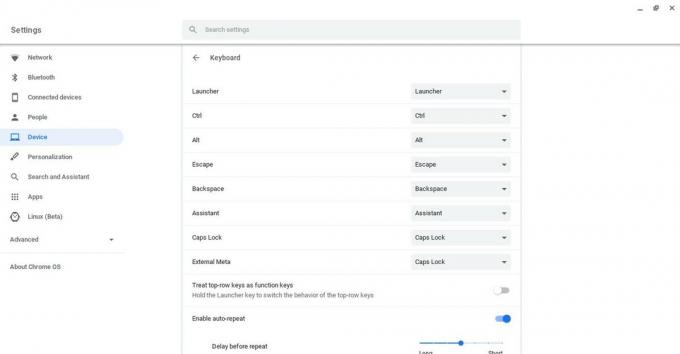 المصدر: Ara Wagoner / Android Central
المصدر: Ara Wagoner / Android Central -
صنبور Caps Lock في خيارات القائمة المنسدلة.
 المصدر: Ara Wagoner / Android Central
المصدر: Ara Wagoner / Android Central - كرر الخطوات من 3-4 حسب الرغبة.
- لتمكين مفاتيح الوظائف F1-12 بدلاً من اختصارات نظام التشغيل Chrome القياسية في الصف العلوي من لوحة المفاتيح ، انقر فوق تعامل مع الصف العلوي كمفاتيح وظيفية.
هناك خمسة مفاتيح وظائف يمكنك إعادة تعيينها على معظم أجهزة Chromebook - البحث والتحكم و Alt و Escape و Backspace - ولكن إذا كان لديك لوحة مفاتيح خارجية موصولة ، فيمكنك رؤية خيارات لإعادة تعيين بعض مفاتيح الوظائف الخاصة بها حسنا.
كيفية تغيير تخطيطات لوحة المفاتيح في نظام التشغيل Chrome
إذا كنت تشعر براحة أكبر مع تخطيط لوحة مفاتيح آخر - على سبيل المثال لوحة المفاتيح الإنجليزية الكندية أو لوحة مفاتيح Dvoark - يمكنك تغيير التخطيط داخل إعدادات نظام التشغيل Chrome أيضًا.
-
افتح إعدادات إما من درج التطبيق أو من القائمة الرئيسية (النقر فوق الوقت).
 المصدر: Android Central
المصدر: Android Central -
قم بالتمرير لأسفل إلى قسم الجهاز وانقر فوق لوحة المفاتيح.
 المصدر: Android Central
المصدر: Android Central -
صنبور تغيير إعدادات اللغة والإدخال.
 المصدر: Android Central
المصدر: Android Central -
إذا كان التخطيط الخاص بك خاصًا بلغة أخرى غير الإنجليزية ، فانقر فوق إضافة لغة.
 المصدر: Android Central
المصدر: Android Central - اضغط على لغة تريد أن تضيف. يمكنك استخدام شريط البحث أعلى النافذة المنبثقة للعثور بسرعة أكبر على اللغة التي تريدها.
-
صنبور أضف.
 المصدر: Android Central
المصدر: Android Central -
صنبور إدارة طرق الإدخال.
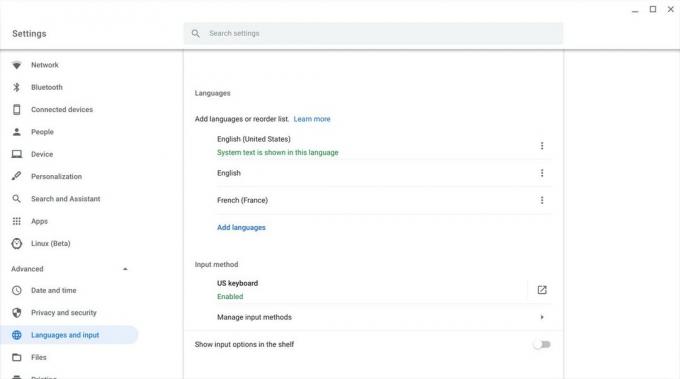 المصدر: Android Central
المصدر: Android Central -
اضغط على التصميم المطلوب لتمكينها. ستتحول علامة الاختيار الموجودة بجانب اللغة إلى اللون الأزرق عند تمكينها.
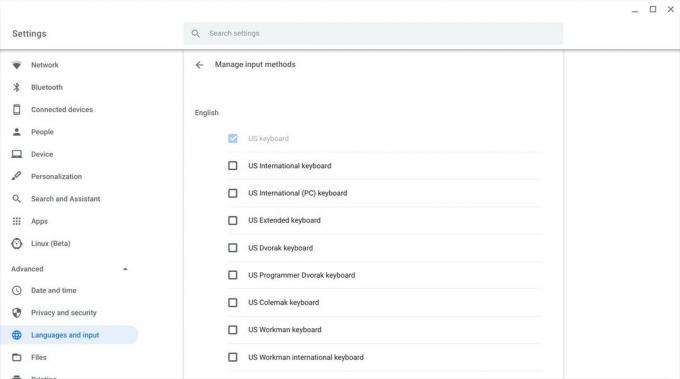 المصدر: Android Central
المصدر: Android Central -
اضغط على سهم الرجوع في السطر العلوي من القائمة للعودة إلى الصفحة السابقة.
 المصدر: Android Central
المصدر: Android Central -
اضغط على نسق تفضله ضمن أسلوب الإدخال. أسلوب الإدخال سيكون له ملصق أخضر تحته عند تنشيطه.

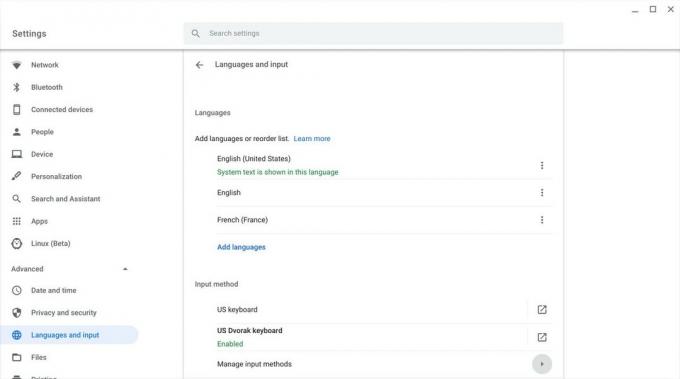 المصدر: Android Central
المصدر: Android Central
الآن ، من الواضح أنك ستحتاج إلى تذكر ترتيب المفاتيح تمامًا عند استخدام شيء آخر غير لوحة مفاتيح QWERTY US العادية - فهي لن تغير الأحرف مطبوعة على المفاتيح الفعلية لجهاز Chromebook ، بعد كل شيء - ولكن إذا كنت تعمل باللمس في تخطيط آخر ، فيمكن أن يؤدي ذلك إلى تحسين تجربة Chrome إلى حد كبير.
هل تحتاج إلى إعادة رسم أكثر من ذلك؟
يؤسفني أن أقول إنه لا يمكنك تقنيًا إعادة تعيين لوحة المفاتيح بالكامل بالطريقة التي يمكنك بها استخدام البرامج المتقدمة أجهزة Windows أو Linux ، ولكن لديك طريقة إضافية واحدة لإضافة اختصارات إضافية إلى Chromebook: النص موسعات!
موسعات النص هي امتدادات Chrome التي تراقب لوحة المفاتيح الخاصة بك للحصول على سلاسل خاصة في معظم (ليس الكل باستثناء معظم) علامات تبويب متصفح Chrome. يوجد بالفعل الآلاف من ملحقات موسع النص ، ولكن تلك التي استخدمتها على أجهزة Chromebook الخاصة بي كل يوم هي متوسع النص التلقائي 2. باستخدام موسعات النص ، يمكنك إضافة اختصارات لإضافة أشياء مثل الرموز الخاصة بسرعة أكبر - هل يمكنك تخمين أي من تلك التي أستخدمها أكثر من غيرها؟ - عناوين البريد الإلكتروني أو الرموز التعبيرية المفضلة لديك.
هل تحتاج إلى جهاز Chromebook جديد؟
إذا كان جهاز Chromebook قديمًا - أو كنت بحاجة إلى جهاز آخر حتى يتوقف أطفالك عن سرقة جهازك - فهذه أخبار جيدة ؛ هناك أجهزة Chromebook رائعة يمكنك الحصول عليها دون إنفاق الكثير من الأموال النقدية. إليك بعض أجهزة Chromebook المفضلة لدي في السوق الآن:

استحوذت Lenovo على جهاز Chromebook الأكثر شهرة لعام 2019 ، وقامت بترقية المعالج ، ومضاعفة المنافذ ، ومنحتنا لونين ممتعين للاختيار من بينها. قد يكون من الصعب الحصول على طرازات Sand Pink ، مثل طرازات 64 جيجابايت ، لكنها تستحق ذلك تمامًا!

هل تحتاج إلى جهاز Chromebook يمكنه مواجهة التعذيب المطلق الذي قد يتعرض له طفلك؟ لا أستطيع أن أضمن أن C214 سوف ينجو من كل شيء ، لكن لديه فرصة أفضل من 90٪ من أجهزة Chromebook في السوق. القلم مفيد أيضًا للمشاريع الفنية.

هل تريد الراحة في نظام تشغيل سطح المكتب ولكن قابلية التنقل في الجهاز اللوحي؟ يعد Duet أفضل ما في العالمين ، مع شاشة نابضة بالحياة مقاس 10.1 بوصة لقراءة القصص المصورة في السرير ولوحة مفاتيح قابلة للفصل ومسند عندما تحتاج إلى إنجاز بعض الأعمال.
قد نربح عمولة على المشتريات باستخدام روابطنا. أعرف أكثر.

هذه هي أفضل بطاقات SD لجهاز Chromebook.
إذا كنت ترغب في توسيع مساحة التخزين على جهاز Chromebook ، فيمكنك استخدام فتحة بطاقة SD الخاصة به والحصول على بطاقة microSD أو SD. تأكد من شراء البطاقة الصحيحة!

احصل على اليد العليا في المنافسة مع أفضل أجهزة التحكم في Chromebook.
على الرغم من وجود نوع من إمكانات الألعاب على أجهزة Chromebook ، إلا أنها لم ترق إلى مستوى التوقعات لفترة من الوقت. ومع ذلك ، تم إصدار التحديثات بانتظام ، مما فتح الباب لتجربة لعب أفضل على أجهزة Chromebook.

هذه هي أفضل محركات الأقراص الصلبة الخارجية لجهاز Chromebook الخاص بك.
من السهل حقًا توسيع مساحة التخزين المتوفرة على جهاز Chromebook. كل ما تحتاجه هو محرك أقراص ثابت خارجي أو محرك أقراص مزود بذاكرة مصنوعة من مكونات صلبة (SSD) يمكنه استخدام أحد منافذ USB المتاحة. فيما يلي أفضل الخيارات لجهاز الكمبيوتر المحمول الذي يعمل بنظام Google.
آرا واجنر
آرا واجنر كاتبة في Android Central. إنها تقوم بتسمية الهواتف وتنكس موسيقى Google Play بعصا. عندما لا تكتب المساعدة والكيفية ، فإنها تحلم بديزني وتغني ألحان العرض. إذا رأيتها بدون سماعات ، اركض. يمكنك متابعتها على Twitter على تضمين التغريدة.
